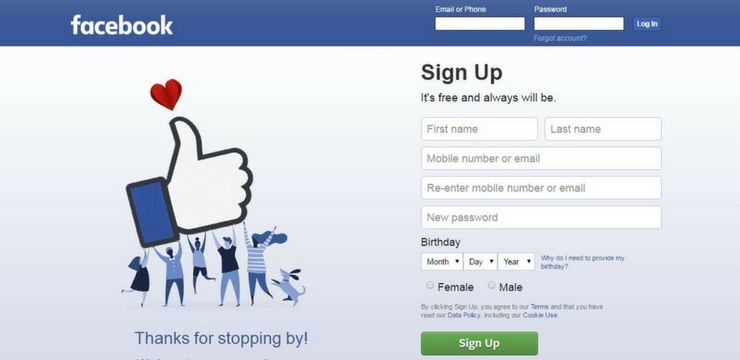في بعض الأحيان عند محاولة تشغيل أحد التطبيقات ، قد تتلقى رسالة الخطأ لا يمكن بدء تشغيل البرنامج لأن VCRUNTIME140.dll مفقود من جهاز الكمبيوتر الخاص بك . يمكن أن يظهر هذا في تطبيقات متعددة ، بدءًا من Skype إلى HP 3D DriveGuard (Accelerometerst.exe).

لماذا لا تعمل شاشة الطباعة
مثال على البرنامج لا يمكن بدء التشغيل لأن VCRUNTIME140.dll مفقود من جهاز الكمبيوتر الخاص بك.الرجاء إعادة تحميل البرنامج التطبيق لعلاج هذه المشكلة.
لحسن الحظ ، هناك العديد من الطرق السهلة لإصلاح هذه المشكلة. في هذه المقالة ، سنستعرض أسهل الطرق وأكثرها فعالية للتأكد من أن لديك VCRUNTIME140.dll على جهاز الكمبيوتر الخاص بك. قل وداعًا لأخطاء النظام المزعجة واستمر في استخدام تطبيقاتك المفضلة في غضون دقائق!
الأسباب الشائعة لـ VCRUNTIME140.dll مفقودة خطأ
تمامًا مثل معظم مشكلات Windows 10 الأخرى ، فإن هذه المشكلة لها عدة أسباب محتملة. هذا يرجع إلى أن النظام كبير ومعقد للغاية - يمكن أن يؤدي خطأ واحد إلى آخر.
نصيحة : يمكن لأي شخص تنفيذ جميع الطرق الواردة في هذه المقالة ، حيث يسهل اتباع أدلةنا ولا تتطلب أي خبرة سابقة في Windows 10. إذا كنت تعرف أي شخص يعاني من مشكلات في نظامه ، فلا تنس أن توصي بنا!
تمكنا من تتبع وتجميع الأسباب الأكثر شيوعًا لفقد VCRUNTIME140.dll الخطأ باستخدام قاعدة المستخدمين النشطة والمفيدة لنظام التشغيل Windows 10.
كيف أقوم بإزالة الكروم من جهاز الكمبيوتر الخاص بي
- تم حذف الملف VCRUNTIME140.dll أو إتلافه . السبب الرئيسي لهذا الخطأ هو حقيقة أن ملف dll المهم الذي يحتاجه التطبيق تم حذفه. بدون هذا الملف ، لن تتمكن التطبيقات التي تحاول استخدامها من البدء ، لذلك تحتاج إلى استعادته أو إعادة تنزيله.
- خطأ معروف في Adobe’s Creative Cloud . عالجت Adobe مشكلة مع Creative Cloud. بدأت المشكلة بعد ترحيلهم من أوقات تشغيل Microsoft إلى Visual C ++.
- استوديو مرئي 2015 الملفات تالفة أو مفقودة . يرتبط ملف VCRUNTIME140.dll بـ استوديو مرئي 2015 . قد يكون مفقودًا من جهاز الكمبيوتر الخاص بك أو تعرض للتلف بسبب تطبيق أو نظامك أو برنامج ضار.
- نظامك مصاب ببرامج ضارة . من المحتمل أن يكون نظامك مصابًا بفيروس أو برنامج ضار. نتيجة لذلك ، قد يكون VCRUNTIME140.dll تالفًا أو تالفًا.
- ملفات النظام التالفة. غالبًا ما تكون ملفات النظام عرضة للأخطاء والفساد ، خاصة بعد إعادة تعيين Windows 10 أو التعامل مع تطبيق ضار.
ضع في اعتبارك أن هذه ليست جميع الأسباب ، فقد تواجه مشكلة فريدة. ومع ذلك ، فإن طرقنا في القسم التالي ستساعدك بالتأكيد في إصلاح هذا الخطأ بسهولة.
الآن وبعد أن ألقينا نظرة على بعض الأسباب المحتملة ، حان الوقت لبدء تحري الخلل وإصلاحه. لدينا العديد من الطرق لتجربتها عندما يتعلق الأمر برسالة الخطأ المزعجة هذه ، وكلها سهلة التنفيذ وبسيطة.
ملحوظة : سيُطلب منك استخدام حساب مسؤول لتتمكن من تنفيذ جميع الخطوات الموضحة أدناه. ليس لديك حق الوصول إلى حساب المسؤول؟ شاهد فيديو Global IT Resolution بعنوان كيفية إنشاء حساب مستخدم مسؤول جديد في نظام التشغيل Windows 10 .
اتبع إرشاداتنا وقم بإزالة هذا الخطأ لاستخدام جميع تطبيقاتك دون عقبات!
الطريقة الأولى: إعادة تسجيل ملف VCRUNTIME140.dll
يمكنك استخدام موجه الأوامر لإعادة تسجيل ملف dll المفقود ، والذي قد يكون قادرًا على إصلاح مشكلتك. للقيام بذلك ، ما عليك سوى اتباع الخطوات أدناه وتنفيذ الأوامر بالطريقة الصحيحة.
- اضغط على مفتاحي Windows + R على لوحة المفاتيح لفتح الأداة المساعدة Run. هنا ، اكتب كمد في حقل الإدخال. عند الانتهاء ، اضغط على Ctrl + Shift + Enter مفاتيح لتشغيل موجه الأوامر بأذونات المسؤول.

- إذا طُلب منك ، اسمح لموجه الأوامر بإجراء تغييرات على جهازك بالضغط على نعم زر.
- أولاً ، تحتاج إلى إلغاء تسجيل الملف. يمكنك القيام بذلك عن طريق كتابة الأمر التالي أو نسخه ولصقه ، ثم الضغط على مفتاح Enter: regsvr32 / u VCRUNTIME140.dll
- بعد ذلك ، ستحتاج إلى إعادة تسجيل الملف. يمكن القيام بذلك باستخدام الأمر التالي - تأكد من الضغط على Enter بعد إدخاله: regsvr32 VCRUNTIME140.dll
- أغلق نافذة موجه الأوامر وحاول تشغيل التطبيق المشكل مرة أخرى.
الطريقة الثانية: تشغيل مدقق ملفات النظام (فحص SFC)
ال مدقق ملفات النظام هي أداة متوفرة في نظام التشغيل Windows 10 افتراضيًا. ويسمى أيضًا فحص SFC ، وهي أسرع طريقة لإصلاح ملفات النظام التالفة والمشكلات الأخرى تلقائيًا.
إليك كيفية تشغيله.
- اضغط على نظام التشغيل Windows + R. على لوحة المفاتيح لتشغيل الأداة المساعدة Run. اكتب في كمد و اضغط Ctrl + Shift + Enter . سيؤدي هذا إلى فتح موجه الأوامر بأذونات إدارية.

- إذا طُلب منك ذلك ، فتأكد من السماح لموجه الأوامر بإجراء تغييرات على جهازك. هذا يعني أنك قد تحتاج إلى حساب مسؤول.
- اكتب الأمر التالي واضغط على Enter: sfc / scannow

- انتظر مدقق ملفات النظام لإنهاء فحص جهاز الكمبيوتر الخاص بك. إذا عثرت على أي أخطاء ، فستتمكن من إصلاحها تلقائيًا من خلال أمر SFC نفسه ، والذي قد يصلح أيضًا الأخطاء ذات الصلة.
الطريقة الثالثة: إعادة تثبيت Visual C ++ Redistributable لـ Visual Studio 2015
يوصي العديد من المحترفين بإعادة تثبيت Visual C ++ Redistributable لـ Visual Studio 2015 عند مواجهة مشاكل مع ملفات dll المرتبطة به. يمكن القيام بذلك عن طريق تنزيل الملفات المناسبة مباشرة من Microsoft.
- انقر هنا للانتقال إلى صفحة تنزيل Microsoft Visual C ++ Redistributable الرسمية. هنا ، ما عليك سوى تحديد لغتك والنقر فوق تحميل زر.

- سترى تنزيلين متاحين:
- إذا كان لديك نظام 64 بت ، فحدد vc_redist.x64.exe .
- إذا كان لديك نظام 32 بت ، فحدد vc_redist.x86.exe .
- اضغط على التالي زر بعد اختيار الملف المناسب. انتظر حتى يتم تنزيله - قد يستغرق ذلك وقتًا أطول حسب اتصالك.

- افتح الملف الذي قمت بتنزيله للتو. سينقلك هذا إلى معالج المثبت. أول شيء عليك القيام به هو التحقق من أوافق على شروط وأحكام الترخيص الخيار ، ثم انقر فوق تثبيت زر.

- انتظر عملية التثبيت لإكمال. قد يُطلب منك إعادة تشغيل جهاز الكمبيوتر الخاص بك ، ثم اختبار ما إذا كان التطبيق (التطبيقات) الذي واجهتك به مشكلات في العمل أم لا.
الطريقة الرابعة: تنزيل ملف VCRUNTIME140.dll المفقود واستبداله يدويًا
إذا كان لديك هذا الخطأ مع تطبيقات معينة فقط ، فيمكنك محاولة تنزيل ملف dll المفقود يدويًا ووضعه في دليل التطبيق. يمكن القيام بذلك بكل بساطة ، ولكنه لن يؤدي إلا إلى إصلاح الخطأ لتطبيق واحد بدلاً من حل على مستوى النظام.
كيفية تغيير سطوع شاشة windows 10
- انقر هنا لتنزيل VCRUNTIME140.dll ملف من ملفات DLL. اختر إما الإصدار 64 بت أو 32 بت حسب نظامك.

- ستنزل ملف .zip ، والذي يمكن فتحه باستخدام تطبيقات مثلبرنامج WinRARو7zip. افتح الملف واسحب vcruntime140.dll إلى دليل التثبيت للتطبيق المشكل.

- إذا طُلب منك ، اختر يستبدل الملف الأصلي في المجلد الوجهة.
- تحقق مما إذا كان يمكنك تشغيل التطبيق الإشكالي بعد استبدال ملف VCRUNTIME140.dll يدويًا. إذا كانت الإجابة بنعم ، يمكنك اتباع هذه الخطوات لكل تطبيق لديه مشاكل مع نفس ملف dll. مفقود.
الطريقة الخامسة: قم بتحديث Windows 10 إلى أحدث إصدار
أفاد بعض المستخدمين أن التحديث ببساطة إلى أحدث إصدار من Windows 10 أدى إلى اختفاء أي أخطاء VCRUNTIME140.dll الحالية. على سبيل المكافأة ، يمكنك حتى الوصول إلى ميزات جديدة ومثيرة ، وتحسين الأمان ، والمزيد من التحسين.
- افتح ال إعدادات باستخدام قائمة ابدأ أو ملف نظام التشغيل Windows + I اختصار لوحة المفاتيح.

- انقر فوق التحديث والأمان .

- في علامة التبويب Windows Update ، انقر فوق تحقق من وجود تحديثات زر.

- إذا تم العثور على تحديث جديد ، انقر فوق تثبيت زر.
- بعد أن نجح نظامك في تثبيت أحدث تحديث لنظام التشغيل Windows 10 ، قد تتمكن من استخدام التطبيق الذي كان به أخطاء VCRUNTIME140.dll.
الطريقة السادسة: أعد تثبيت التطبيق الذي تحاول تشغيله
إذا فشل كل شيء آخر ، يمكنك محاولة إلغاء تثبيت وإعادة تثبيت التطبيق الذي فشل في التشغيل بسبب خطأ .dll. يمكن القيام بذلك بسهولة.
- افتح ال إعدادات باستخدام قائمة ابدأ أو ملف نظام التشغيل Windows + I اختصار لوحة المفاتيح.

- اضغط على تطبيقات البلاط.

- حدد موقع التطبيق الذي تواجه مشكلات فيه وانقر عليه مرة واحدة لتوسيع خياراتك. اختر ال الغاء التثبيت الخيار واتبع التعليمات التي تظهر على الشاشة.

- أعد تنزيل البرنامج وتثبيته من الموقع الرسمي. قد تتمكن من تشغيله بعد اكتمال عملية إعادة التثبيت.
نأمل أن تتمكن من حل مشكلة VCRUNTIME140.dll مفقود خطأ في Windows 10. يجب أن تكون قادرًا على استخدام تطبيقاتك المفضلة دون الخطأ الذي يمنعك من تشغيلها في كل مرة.
إذا كنت تبحث عن شركة برمجيات يمكنك الوثوق بها لنزاهتها وممارساتها التجارية الصادقة ، فلا تنظر إلى ما هو أبعد من . نحن شريك معتمد من Microsoft ونعمل على اعتماد BBB ونهتم بجلب تجربة موثوقة ومرضية لعملائنا فيما يتعلق بمنتجات البرامج التي يحتاجون إليها. سنكون معك قبل وأثناء وبعد كل المبيعات.